Веб-аналітика – це основа успішного онлайн-бізнесу. Ми постійно говоримо про це у своїх статтях і навіть нещодавно створили інфографіку на цю тему. У сьогоднішньому матеріалі ми розповімо і наочно покажемо вам, як відслідковувати статистику по лидам. Після його прочитання, ви зможете самостійно встановити всі необхідні коди і ідентифікатори (без звернення до SEO-агентство) і почати відстежувати найбільш ефективні канали залучення клієнтів. Але перед тим, як ми перейдемо до головного, давайте розберемося в основах.
Що таке статистика по лидам?
Лід – це будь-яке звернення в компанію потенційного клієнта, будь то дзвінок, заявка або повідомлення в онлайн-чаті. Статистика по лидам – це їх кількість і джерела.
Важливий момент
Нижче наведена інструкція створена на прикладі нашого власного сайту. У ній ми будемо описувати 4 канали, через які до нас приходять ліди:
На більшості сайтів використовуються ті ж самі канали, тому вам залишається тільки повторити описані нами дії і насолоджуватися результатом.
Ну, в принципі все. Починаємо.
Онлайн-чат Jivosite
Щоб відстежувати джерела лідів, які звернулися через онлайн-чат Jivosite, необхідно скористатися сервісом Google Analytics. Тому в першу чергу потрібно зареєструватися там, якщо ви ще цього не зробили (якщо зареєстровані, пропускаємо цей крок).

Тут вам запропонують вибрати два методу відстеження: стару версію Google Analytics і нову – Універсальний Analytics. Відмінності версій можна подивитися на скріншоті нижче. Але ми радимо вибирати відразу UA, так як Google обіцяє до кінця року всіх в добровільно-примусовому порядку пересадити на нього.
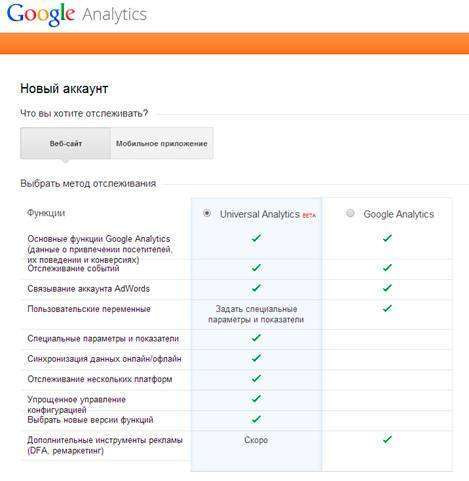
Після заповнення усіх полів нажимаємо «Отримати код відстеження.
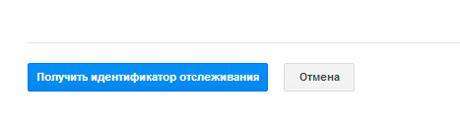
Після цього вам буде запропоновано прийняти ліцензійну угоду. Приймаємо.
Отримуємо код відстеження.
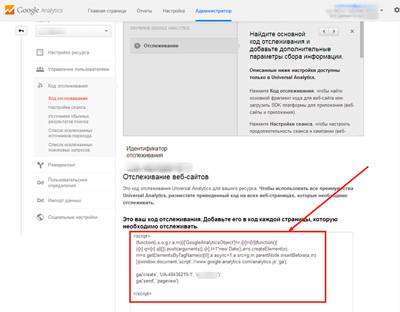
Його необхідно вставити в шаблон вашого сайту. Для цього заходимо в адміністративну панель управління і далі йдемо таким шляхом:
Відкриваємо шаблон і вставляємо код відстеження відразу після відкриваючого тега (як показано на скріншоті нижче).
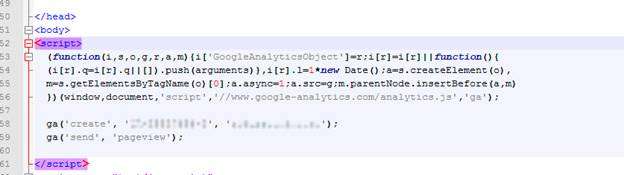
Аналогічно встановлюємо код JivoSite. Його можна прописати відразу після коду Google Analytics або перед ним, не має значення. Після цього необхідно настроїти цілі Google Analytics.
Для цього переходимо у вкладку «Адміністратор» і натискаємо «Мети».
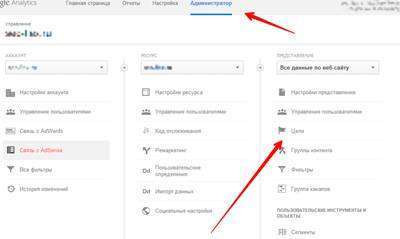
Далі створюємо нову мету.
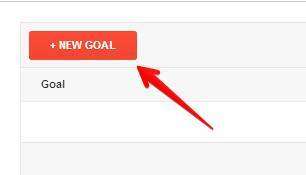
Можна встановити мету за шаблоном, а можна вручну. У нашому випадку потрібен другий варіант.
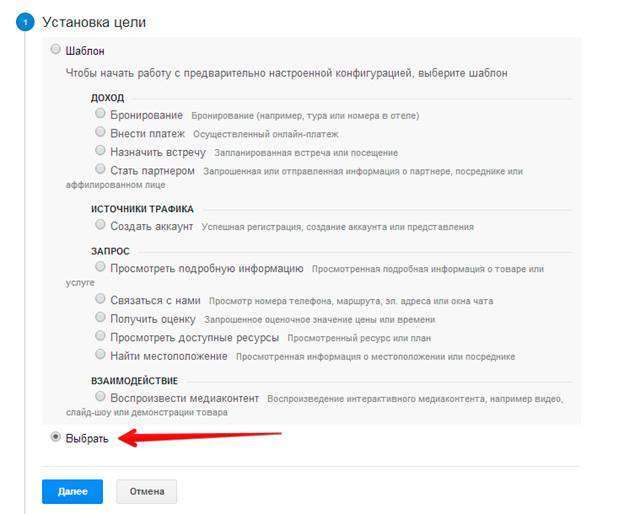
Пишемо назву мети (вибираємо ту, яка вам потрібна, з таблиці нижче, взятої з форуму Jivosite):
|
Ідентифікатор мети |
Дія |
|
Чат запропоновано клієнтом |
Chat requested |
|
Клієнту відображена форма, коли немає операторів онлайн |
Offline form shown |
|
Клієнту відображено активне запрошення |
Proactive invitation shown |
|
Клієнт закрив вікно активного запрошення, натиснувши на кнопку «-« |
Proactive invitation rejected |
|
Встановлено діалог клієнта з агентом |
Chat established |
|
Клієнт взяв активну запрошення, написавши повідомлення у відповідь |
Proactive invitation accepted |
|
Клієнт відправив повідомлення, коли операторів не було онлайн |
Offline message sent |
Наприклад, «Чат запропоновано клієнтом»:
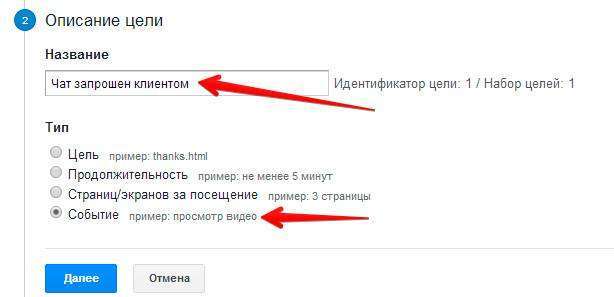
Заповнюємо поля як зазначено нижче. У графі «Дія» пишемо те, що написано в правій колонці таблиці навпроти обраної мети.
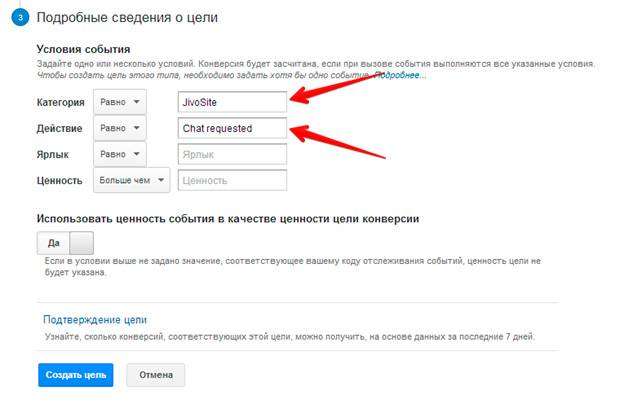
Всі. Мета «Чат запропоновано клієнтом» налаштована. Аналогічним чином налаштовуються і інші цілі, перераховані в таблиці.
Де дивитися статистику по налаштованим цілям?
Щоб подивитися кількість лідів, які звернулися через Jivosite, зайдіть в Google Analytics (Конверсії – Цілі – Огляд), виберіть потрібну мета і період часу, який вас цікавить.
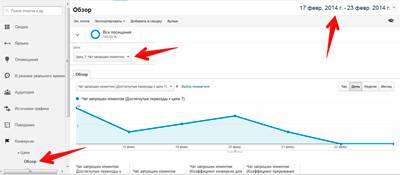
Щоб подивитися джерела лідов, на цій же сторінці виберіть вкладку «Джерело або канал».
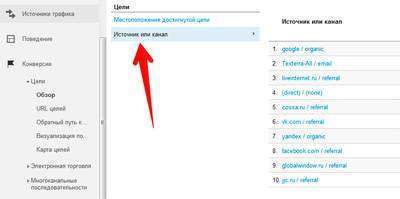
Примітка: за допомогою цього способу можна дивитися кількість і джерела лідов, що прийшли через будь-який канал, не тільки з Jivosite. Просто вибираєте потрібну мета і дивіться. Так що далі повторюватися не будемо.
«Замовити послугу» і «Замовити дзвінок»
Для того, щоб відстежувати такі події, як клік, відправка форми, перехід на URL і ін., можна скористатися сервісом «Яндекс.Метрика»
Реєструємося в Яндекс.Метриці. Реєстрація аналогічна тій, що була в Google Analytics.
Отримуємо і встановлюємо код відстеження. Все те ж саме, як в GA, тільки на цей раз його потрібно вставити в самий низ сторінки, перед закриваючим тегом .
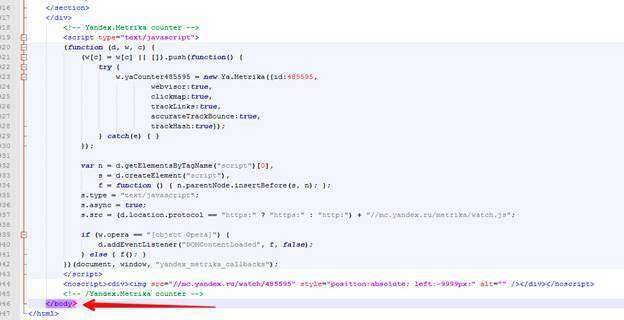
Щоб відстежувати події, необхідно налаштувати мети. Для цього відкриваємо редагування лічильника з головної сторінки Яндекс.Метрики.

Переходимо у вкладку «Мети».
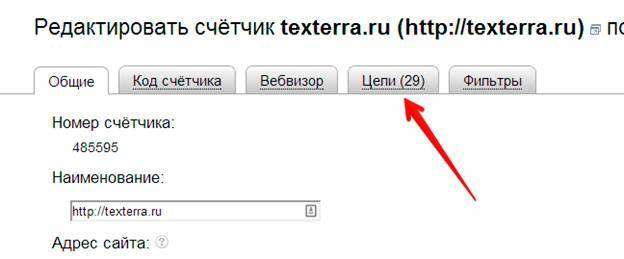
Додаємо нову мету.
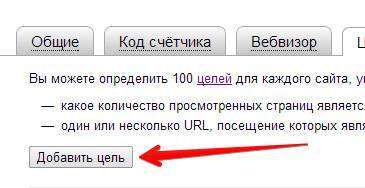
Для відстеження подій виклику і відправки форм (замовлення дзвінка / замовлення послуги), вибираємо мета типу «Подія». Заповнюємо поля, вказуємо назву і ідентифікатор мети, він повинен бути унікальним і не зустрічатися в інших цілях, інакше статистика буде зніматися неправильно.
Більш детальна інформація про те, як налаштовувати всі інші види цілей, знаходиться тут.
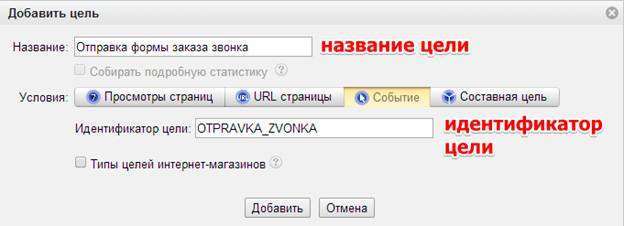
Далі вставляємо цей код на сторінку так, щоб при вчиненні дії він передавався на сервер Яндекса. Щоб це зробити, необхідно вписати атрибут onclick в код, який виводить і надсилає форму з сайту. На прикладі нашого сайту цей код виглядає ось так:
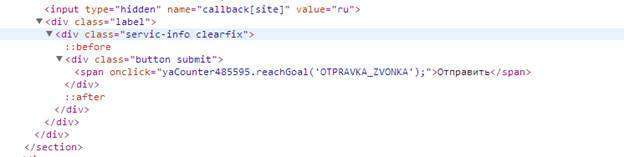
Де:
485595 – номер лічильника Метрики
OTPRAVKA_ZVONKA – наш ідентифікатор мети
Тепер по натисненню кнопки «Відправити» у формі замовлення зворотного дзвінка в Метрику буде передаватися ідентифікатор.
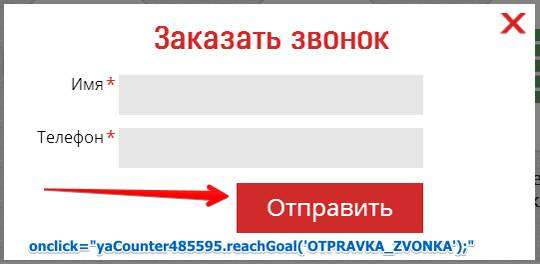
Також чинимо і з замовленням послуги.
Дзвінок в офіс
Для відстеження дзвінків на офісний телефон можна використовувати (і особисто ми використовували до впровадження безкоштовного номера 8-800) сервіс Call Tracking. Якщо ви виберете цей варіант, фахівці Кількість трекінгу самі встановлять на вашому сайті лічильник Google.Analytics (якщо не встановлений) та код динамічної заміни телефонних номерів. Сервіс платний, але безкоштовну заміну ви йому навряд чи знайдете. Також є і інші подібні сервіси, але ми користувалися саме цим, тому говорити про інші нічого не будемо.
Ось так буде виглядати ваш звіт по кількості та джерел лідов, подзвонили вам по телефону, якщо ви скористаєтеся Кількість трекінгом:
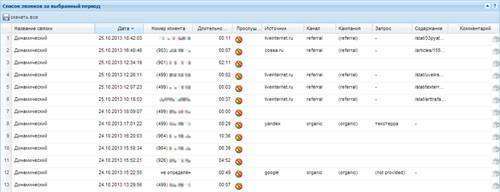
Веб-аналітика – наше все
Сподіваємося, що даний матеріал виявиться вам корисним. Принаймні, саме з такою метою він і створювався. Ну і на завершення хочеться сказати ось ще що. Займайтеся веб-аналітикою на регулярній основі. Збирайте статистику трафіку і лидам, моніторте соціальні мережі, проводите A/B-тестування. Повірте нам – людям, які варяться в цьому бізнесі вже довгий час – без цих дій домогтися успіху в інтернет-маркетингу практично неможливо. Удачі!
Якщо цей матеріал виявився вам корисний, будь ласка, поділіться ним з друзями.
Читайте також:
- Як провести аудит PPC-аккаунта в Google AdWords: покрокова інструкція
- Що таке автореспондер і навіщо він потрібен? Докладне керівництво з яскравими прикладами
- Покинуті кошика: 7 шикарних прикладів «повертають» імейлів















